
WhatsApp er i dag direktemeldingsapplikasjonen med flest brukere over hele verden og uten tvil den mest populære blant alle brukere av en mobil enhet. De fleste av dere, jeg vedder på at du allerede vet hvordan du bruker det som sanne eksperter, men i tilfelle du ikke har nådd det nivået ennå, i dag skal vi tilby deg 10 triks for at du skal være en ekte WhatsApp-guru, og få også mest mulig ut av hvert øyeblikk du bruker dette populære programmet.
Som jeg alltid sier, ta ut et papir og en blyant, eller finn en annen måte å ta notater på fordi du i dag kan lære mange ting i denne artikkelen for å presse ut WhatsApp, mer enn du allerede gjør, og som en ekte ekspert . Husk også å ha mobilenheten din for hånden fordi jeg er overbevist om at mange av triksene vi skal lære deg nedenfor, vil du prøve dem med en gang.
Merk som ulest
Til tross for muligheten for å merke en samtale som ulest er tilgjengelig siden versjonen som ble utgitt i juli 2015, mange brukere vet fortsatt ikke dette alternativet eller hvordan de kan praktiseres. Takket være det vil enhver bruker kunne markere en eller flere meldinger som uleste, selv etter å ha lest den.
For å markere en samtale som ulest, vil det være nok for deg å trykke kontinuerlig på samtalen, og selv om det ikke vil eliminere den blå kontrollen til den andre brukeren, vil den plassere en liten grønn sirkel på samtalen som vil minne oss om at vi har ikke lest den.
Konfigurer WhatsApp slik at den ikke laster ned bilder eller videoer automatisk
De fleste brukere på slutten av måneden er mer enn rettferdige med datahastigheten vår, så det er viktig å konfigurere applikasjoner som WhatsApp eller Facebook slik at de ikke laster ned eller spiller av innhold automatisk hvis de ikke er koblet til et WiFi-nettverk.
Hvis du vil at WhatsApp ikke skal laste ned bilder eller videoer automatisk som en annen kontakt sender oss, må du bare følge disse enkle trinnene som vi viser deg nedenfor:
- Åpne WhatsApp og klikk på menyknappen du finner øverst til høyre.
- Gå til Innstillinger-alternativet og velg deretter Chat-innstillinger
- Av alle alternativene som vises, er den som interesserer oss den som sier Automatisk nedlasting av multimedia.
- Velg alternativet som passer best for deg fra de to som vises.
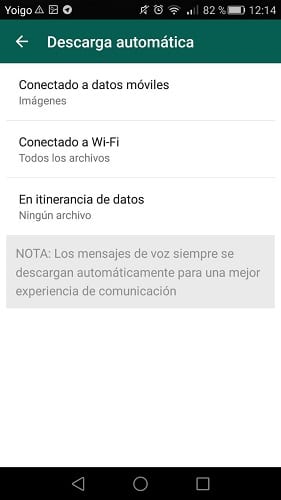
Takket være denne enkle bevegelsen vil ikke noe innhold som sendes til oss lastes ned automatisk, med mindre vi er koblet til et WiFi-nettverk, og dermed unngås forbruket av megabyte av datahastigheten.
Legg til mer enn én administrator i en gruppe
WhatsApp-grupper kan være av få personer, men noen har dusinvis av medlemmer, noe som noen ganger gjør det umulig å lede dem eller i det minste holde orden på dem. For dette kan det være veldig interessant legge til mer enn en administrator i en gruppe, noe som kan være veldig interessant.
For å ha mer enn en administrator i en gruppe, vil det være nok for administratoren for den gruppen å få tilgang til salg av gruppeinformasjon og klikke på brukeren som vil bli administrator. Blant alternativene som vises, må vi velge "Gjør gruppeadministrator".
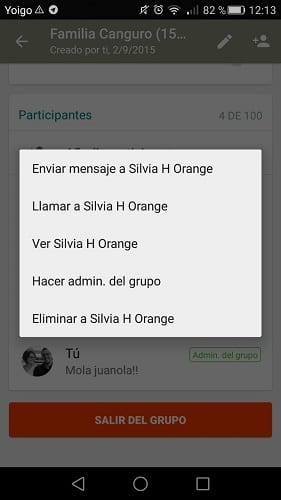
Rapporter som spam
WhatsApp har rykte på seg for ikke å være et veldig sikkert program, for eksempel hvis vi sammenligner det med Telegram, men i stedet gir det oss noe alternativer for å holde oss beskyttet mot andre brukere De sender oss søppelmeldinger uten å kjenne oss engang.
Alle som mottar en melding fra et telefonnummer som du ikke har lagret i adresseboken din og som du ikke kjenner, kan alltid rapportere den for spam for å blokkere den og rapportere den for spam.
Selvfølgelig, vær forsiktig med hvem du rapporterer for spam, siden brukeren du ikke kjenner til først, kan ende opp med å kjenne ham så snart du husker det.
Finn ut hvem som har lest meldingen min i en gruppe
Hvis du har skrevet en melding i en gruppe og minuttene går og ingen svarer, kan det hovedsakelig skyldes to ting. Den første er at alle går forbi deg enten de er opptatt eller fordi meldingen ikke er lest ennå. Vi kan sjekke sistnevnte i hvilken som helst gruppe på en veldig enkel måte, og det skal vi selvfølgelig forklare nedenfor.
Hvis du trykker på meldingen kontinuerlig, åpnes en alternativskuff øverst der du kan se a informasjonssymbol. Du klikker på det lille ikonet vil du kunne vite hvem av alle medlemmene i gruppen som har lest meldingen din. Husk selvfølgelig at det kan være at han har lest den, men at han ikke har lært noe i det hele tatt, noe som vanligvis skjer på en veldig vanlig måte.
Fjern den blå dobbeltsjekken

Det har gått lenge siden WhatsApp ble innlemmet som en viktig nyhet dobbel blå sjekk som lar enhver bruker vite om en annen har lest en melding. Selv om det for mange er en mer enn interessant og nyttig nyhet, ser mange andre det som et innbrudd i personvernet som de kritiserer sint.
For alle de brukerne som kritiserer denne dobbeltblå sjekken, har WhatsApp lagt en løsning, takket være hvem som helst kan deaktivere dette alternativet for lesebekreftelse.
Å deaktivere det er ganske enkelt, og vi må bare gå til Innstillinger, Konto og til slutt få tilgang til Personvern-menyen. Nå må vi deaktivere tjenesten, fjerne sjekken fra alternativet "Lesebekreftelse".
Planlegg meldinger automatisk
WhatsApp tillater oss å skrive meldinger i sanntid, men dessverre tillater det oss fortsatt ikke å sende planlagte meldinger som kan være veldig nyttige for for eksempel gratulerer med fødselsdagen eller påminner enhver venn eller slektning om forskjellige ting.
Imidlertid takket være søknaden Seebye Scheduler Vi kan enkelt planlegge hvilken melding som skal sendes på datoen og klokkeslettet vi ønsker, og til mottakeren vi velger. Denne applikasjonen er virkelig å bruke og er tilgjengelig for enheter med Android-operativsystem gjennom den offisielle Google-applikasjonsbutikken eller hva som er den samme Google Play.
Gjenopprett WhatsApp-samtaler
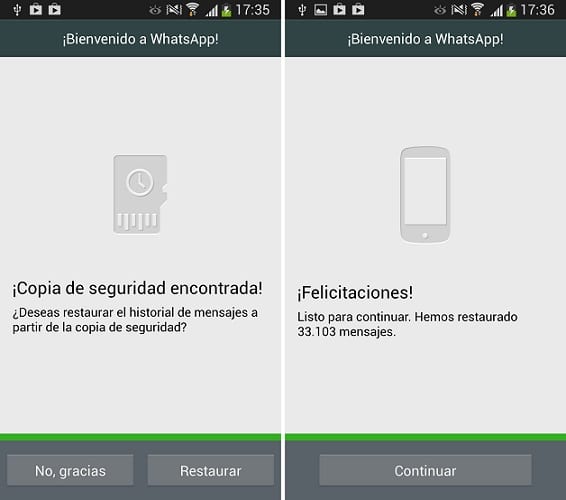
Noen WhatsApp-samtaler kan ha en spesiell verdi for deg, og selv om det i noen dager er mulighet til å ta sikkerhetskopi, at vi forklarer hvordan du gjør i denne artikkelenVi kommer til å foreslå en annen løsning som mange av oss har brukt i lang tid for å kunne gjenopprette samtaler vi har hatt gjennom direktemeldingsprogrammet. Dette kan gjøres når du for eksempel bytter fra en smarttelefon til en annen.
Hvis du vil gjenopprette WhatsApp-samtalene dine følg disse enkle trinnene;
- Ta en sikkerhetskopi av samtalene til den gamle terminalen. For å gjøre dette må du gjøre det fra Innstillinger, Chatinnstillinger og nå velge alternativet Lagre samtaler.
- Koble enheten til datamaskinen og finn WhatsApp / Databaser-mappen. Der finner vi filen som begynner med "msgstore". Lagre hele mappen på datamaskinen.
- Installer WhatsApp på din nye smarttelefon, men ikke åpne applikasjonen under noen omstendigheter, ellers vil alt arbeidet vi har gjort være ubrukelig.
- Koble mobilenheten din til datamaskinen på nytt, og kopier databasen-mappen som vi tidligere kopierte til datamaskinen.
Når du starter WhatsApp-applikasjonen, vil du ha alle de komplette samtalene du hadde startet i den gamle terminalen.
Bruk et annet nummer enn SIM-kortet
Hvis du vil bruk et annet nummer i WhatsApp enn SIM-kortet som er inne i enheten, noe som i noen tilfeller kan være veldig nyttig, du må bare følge disse enkle trinnene;
- Få en annen mobilenhet til å sette inn SIM-kortet til nummeret du vil bruke.
- Avinstaller WhatsApp i terminalen som du må ha et annet nummer den du vanligvis bruker på WhatsApp.
- Installer direktemeldingsprogrammet igjen for å be om bekreftelsesnummeret.
- Skriv inn nummeret med den andre telefonen slått på og med SIM-kortet inne.
- Vent til SMS-en med bekreftelseskoden når det gamle nummeret ditt på den andre terminalen.
- Skriv inn bekreftelsesnummeret på terminalen med det nye telefonnummeret.
- Hvis alt har gått bra, bør du allerede ha WhatsApp med et annet nummer enn SIM-kortet ditt.
Skjul tidspunktet for den siste forbindelsen
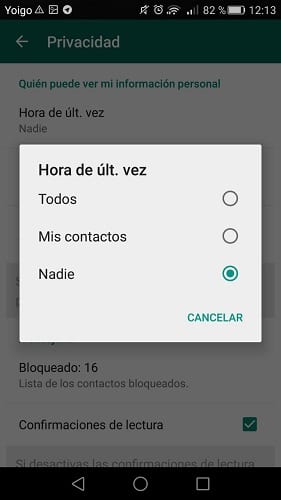
Hvis du ikke vil at noen skal kontrollere deg og vite når du sist angitt WhatsApp, er den enkleste måten å gjøre det på skjuler tidspunktet for din siste forbindelse. For å gjøre dette, må vi bare gå til Innstillinger for direktemeldingsprogrammet, få tilgang til Konto-alternativet og deretter velge Personvern.
I denne menyen kan vi skjule tidspunktet for den siste forbindelsen, så vel som vår status eller til og med profilbildet vårt på en rask og fremfor alt enkel måte.
Klar til å være en ekte WhatsApp-ekspert takket være disse 10 interessante artiklene?.
Bra takk